
PDF合并软件(PDFMate Free PDF Merger)
v1.09 免费中文版- 软件大小:6.3 MB
- 更新日期:2022-03-04 09:24
- 软件语言:简体中文
- 软件类别:文件管理
- 软件授权:免费版
- 软件官网:待审核
- 适用平台:WinXP, Win7, Win8, Win10, WinAll
- 软件厂商:

软件介绍 人气软件 下载地址
PDFMate Free PDF Merger是一款简单易用的PDF合并工具,该程序旨在帮助用户通过简单的方式合并多个PDF文件,添加PDF文件到合并列表后,可以调整合并的顺序以及设置PDF的页面,于此同时,您还可以对版面(页面尺寸、页面方向)进行设置,以获得更好的输出结果,值得一提的是,软件内置了加密功能,您可以快速对PDF执行加密操作,或者设置编辑、复制、打印的操作权限,以有效保护文档安全,有需要的朋友赶紧到本站下载体验吧!
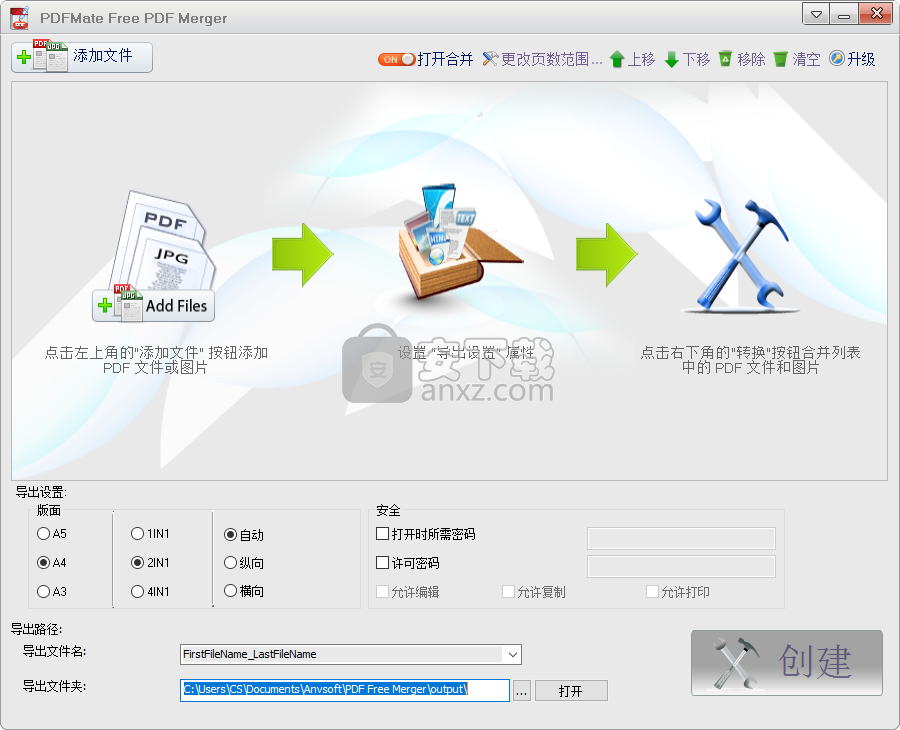
软件功能
合并PDF文件:
对于归档,批量打印或合并报告/电子书/数据表,您需要一个简单的工具将单独的PDF文件组合在一起。PDFMate Free PDF Merger是您的正确选择。它是一个简单,快速的桌面实用程序,可以将两个或多个Acrobat PDF文件绑定,合并或合并为单个大PDF文档,以便更好地组织,批量打印,保存等。
调整文件合并顺序:
提供了一个文件列表,您可以在其中查看所添加PDF的详细信息,包括文件名,路径,大小和日期。您可以根据需要添加/删除/清除PDF文件。Free PDF Merger使您可以通过“上移”和“下移”按钮以及将列出的文件拖动到所需位置来重新排列文件顺序,以灵活地进行合并。按正确的顺序排列所有文件后,按“合并PDF”按钮和程序将文件合并为一个文件。
软件特色
只需单击鼠标即可合并任意数量的PDF
Free PDF Merger是一个方便的应用程序,可让您组合PDF文件并维护原始格式,附件和属性。可以使用专用按钮以批处理方式添加文档,您可以在列表内移动它们以组织其最终合并顺序。
为了帮助您区分它们,该程序在每个文档旁边显示有关路径,文件大小和创建日期的信息。尽管可以同时添加或合并的PDF数量没有具体限制,但要记住,文件越大,完成该过程所花费的时间就越多。
添加密码保护
如果您想限制对新创建文件的访问,则可以添加密码保护,并在每次有人尝试打开文档时要求输入。密码已完全加密,最长不能超过25个字符。也可以设置加密权限,例如禁止复制、禁止编辑、禁止打印。
可以自定义版面
提供了a5、a4、a3等多种页面预设,并允许对文档的方向进行设置。
安装方法
1、双击安装程序进入如下的语言选择界面,选择中文(简体)语言,点击【确定】。
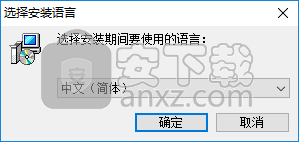
2、随即进入PDFMate Free PDF Merger安装向导,单击【下一步】。
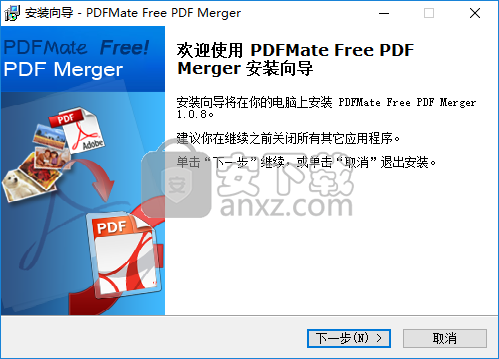
3、阅读软件许可协议,勾选【我接受协议】的选项,然后进入下一步的安装。
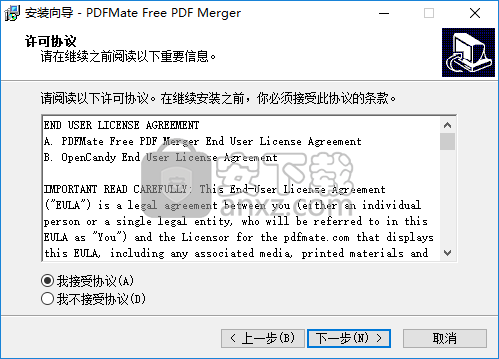
4、选择目标位置,可以选择默认的C:Program Files (x86)AnvSoftPDFMate Free PDF Merger。
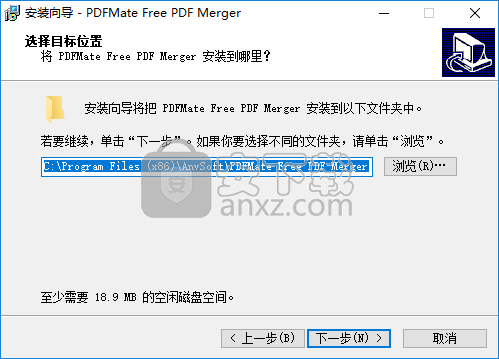
5、选择开始菜单文件夹,用户可以选择默认的AnvSoftPDFMate Free PDF Merger。
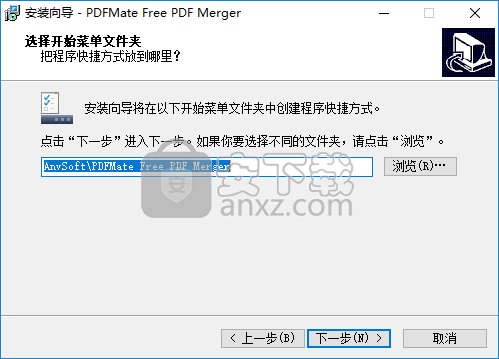
6、选择附加任务,勾选创建桌面图标的选项。

7、准备安装,点击【安装】开始进行安装。

8、弹出如下的PDFMate Free PDF Merger安装成功的提示,点击【完成】结束安装。
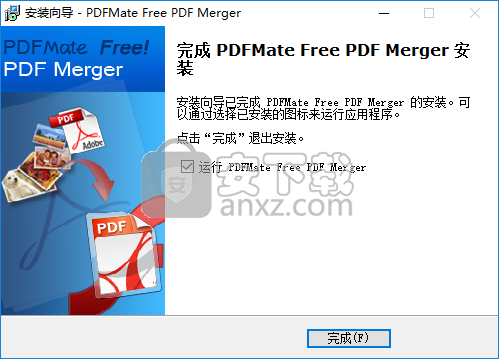
使用方法
1、运行PDFMate Free PDF Merger,进入如下所示的软件主界面。
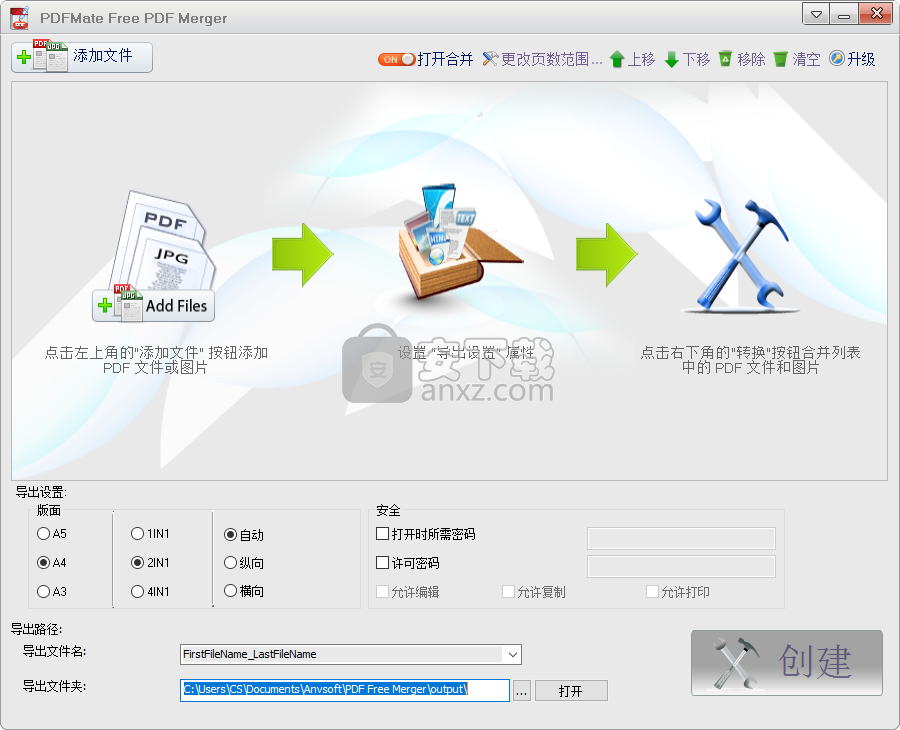
2、点击【添加文件】按钮,然后添加要转换的PDF文件。
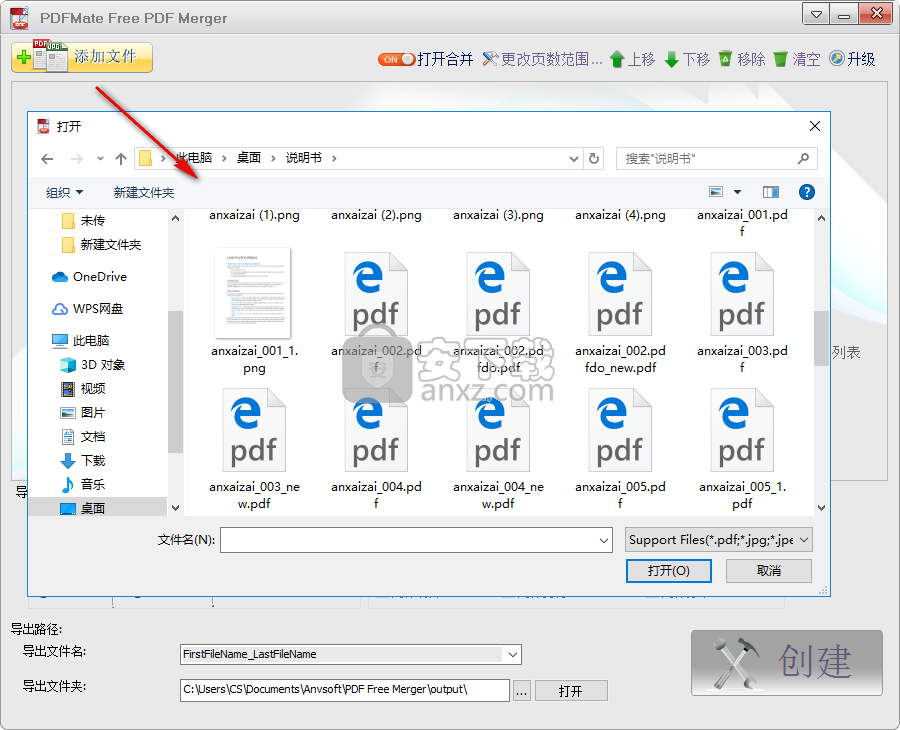
3、已经添加PDF文件到列表,您可以快速的调整合并顺序。
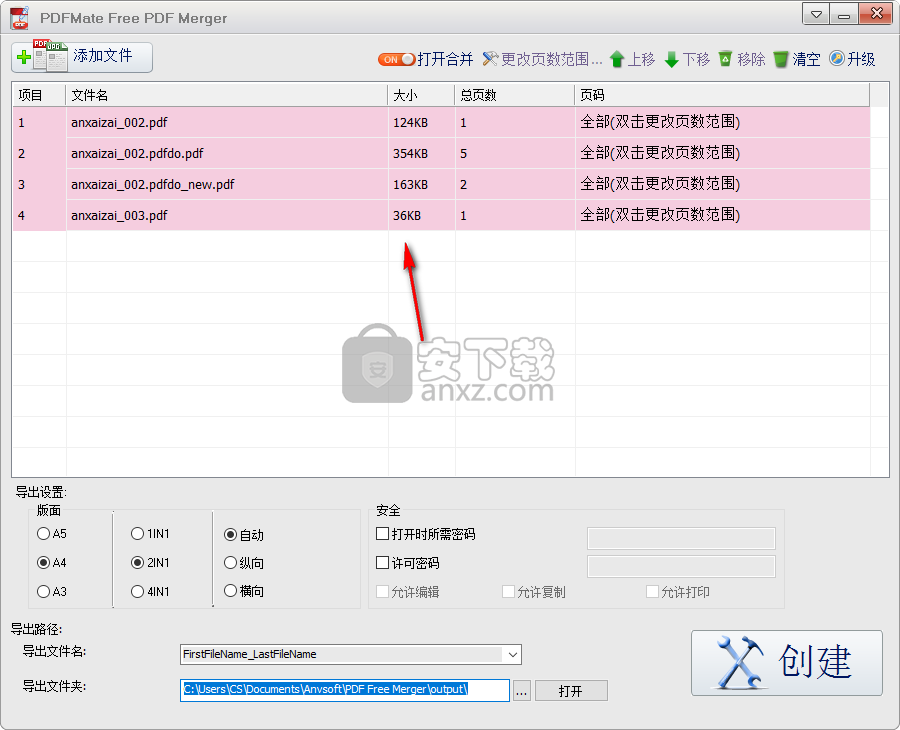
4、双击文件可以更改文件页面范围,默认为所有页面,您也可以选择部分页面。
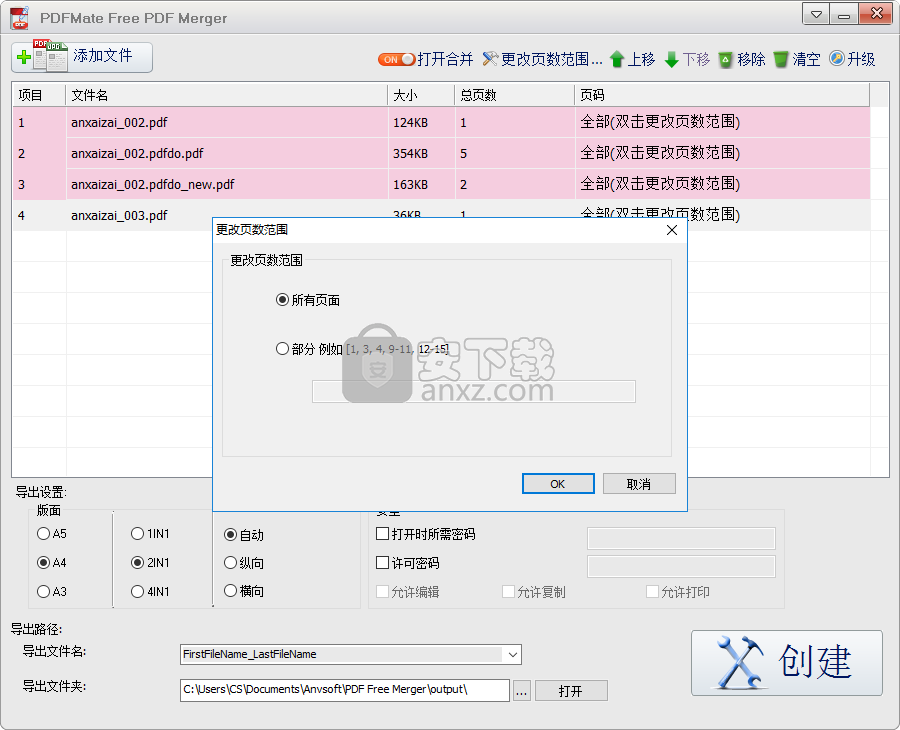
5、导出设置,用户可以对页面尺寸、方向等参数进行设置。
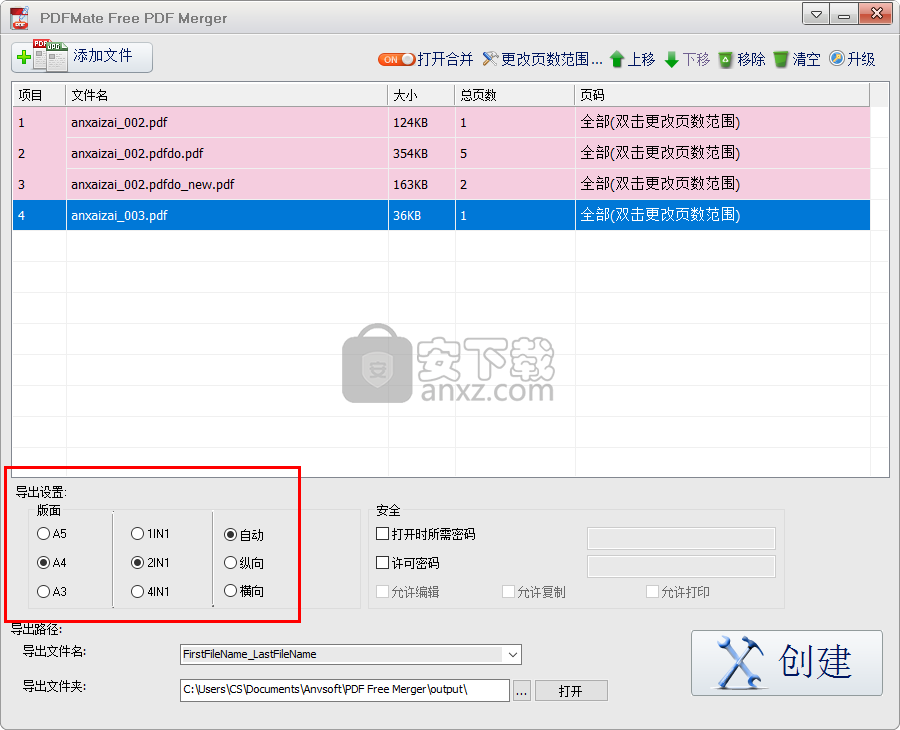
6、安全,用户可以设置文件的打开密码,并允许设置编辑、复制、打印权限。
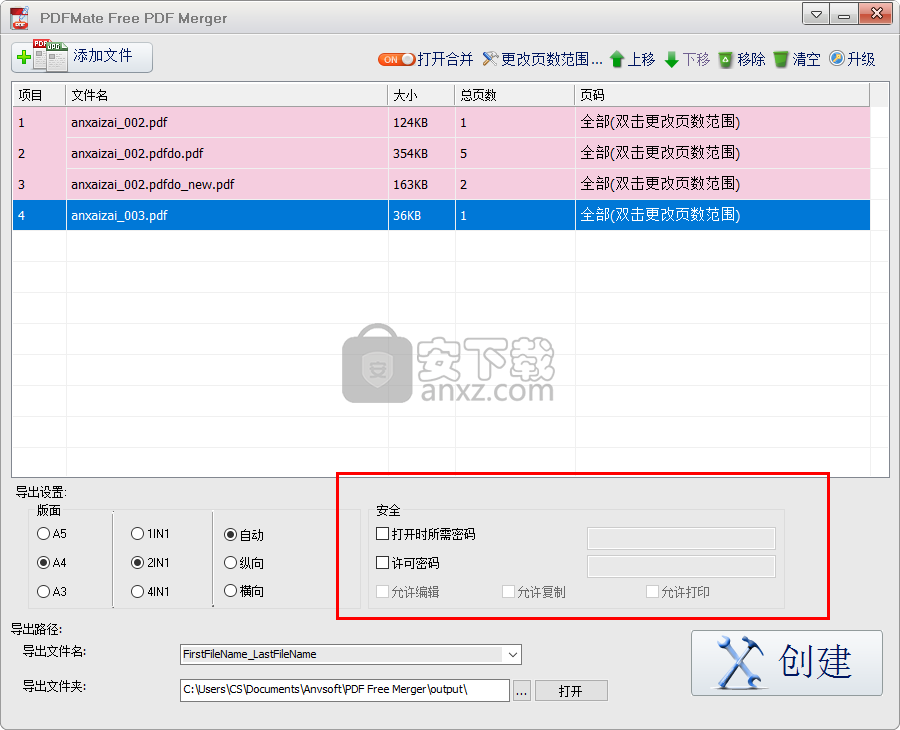
7、输出目录,用户可以自定义设置输出文件夹。
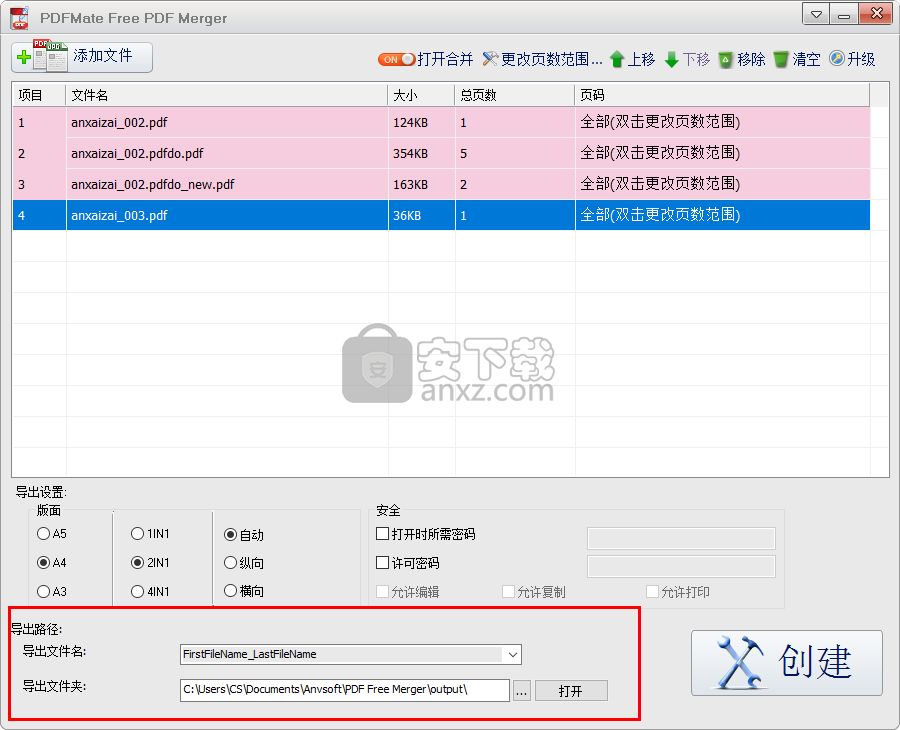
8、点击【创建】按钮即可执行创建操作。
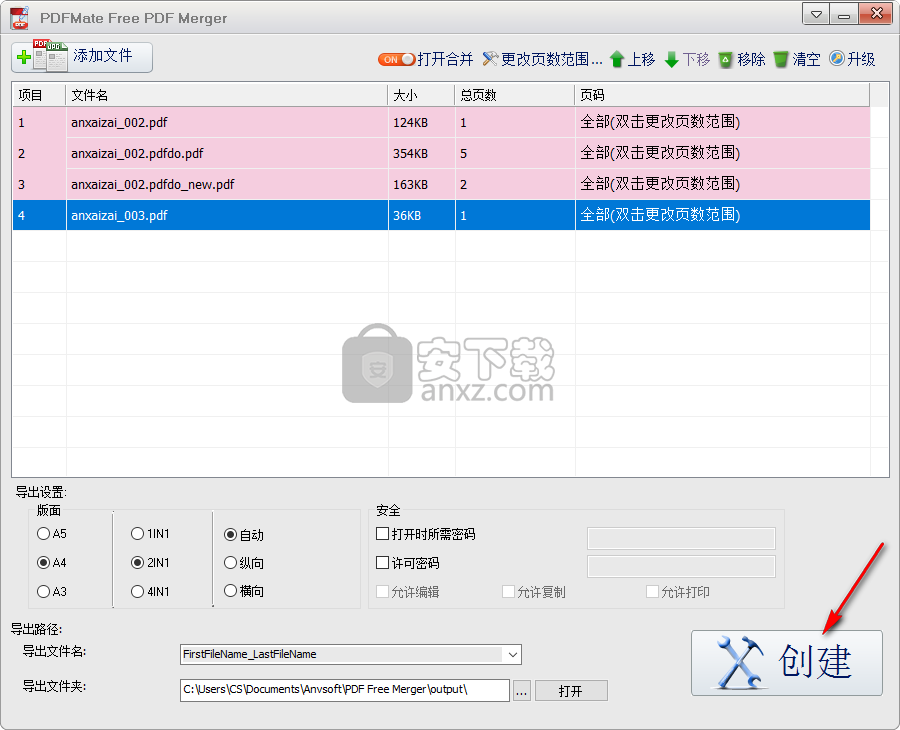
相关下载
- 查看详情 PDF合并软件(PDFMate Free PDF Merger) v1.09 免费中文版 6.3 MB简体中文22-03-04 09:24
人气软件
-

PDF去水印工具(PDF Watermark Remover) 9.69 MB
/简体中文 -

万能文件打开器(FileViewPro) 58.1 MB
/简体中文 -

Beyond Compare 3中文 33.48 MB
/简体中文 -

目录文件清单生成工具 Excel清单 绿色版 5.00 MB
/简体中文 -

空文件夹清理工具(EmptyFolderNuker) 0.16 MB
/简体中文 -

LDAP Admin(LDAP管理工具) 1.84 MB
/简体中文 -

ePDF 5.35 MB
/简体中文 -

picture manager 2013单独安装包 19.65 MB
/简体中文 -

project reader中文版 8.96 MB
/简体中文 -

笔记本wifi万能钥匙电脑版 10.46 MB
/简体中文


 华为云空间 v15.3.0.300
华为云空间 v15.3.0.300  联想Filez 9.4.3.0
联想Filez 9.4.3.0  文件管理器 XYplorer v24.70.0000
文件管理器 XYplorer v24.70.0000  FreeFileSync v12.2 绿色
FreeFileSync v12.2 绿色  UltraCompare Pro 18中文 32/64位 附注册机
UltraCompare Pro 18中文 32/64位 附注册机  Deltawalker(文件比对工具) v2.3.2 免费版
Deltawalker(文件比对工具) v2.3.2 免费版 












